手持机使用说明书
手持机操作说明书

手持机操作说明书一、手持机总览二、显示屏说明三、按键说明1、开关键:短按开机,长按3S关机2、菜单键:进入菜单操作模式,有四个菜单选项.3、组合键:在菜单操作模式下,起“+”键作用;不在菜单操作模式时,进入刷临时卡入场工作模式。
4、组合键:在菜单操作模式下,起“+”键作用;不在菜单操作模式时,进入刷临时卡出场工作模式。
5、快捷键:快速查询手持机机号和扇区号。
6、、、、数字键:输入0~9的数字键。
四、操作示例注意:本管理器必须进入值班操作状态才可以对进出场车辆卡片,进行正常操作。
1、值班员无卡上下班1.1、在第一次使用手持机的时候,需要登录操作员。
无卡上下班,通过菜单按键进入菜单选项,输入值班员编号(这里的编号不是指操作员的人员编号,而是1至15数字,总共15个编号),然后输入该操作员的密码(操作员密码默认为888888),按“确定”键登录。
注意:手持机上电默认显示出厂时添加的收费员。
2、刷卡记录查询和值班记录查询2.1、查询刷卡记录,通过菜单按键进入菜单选项,如图所示:然后按确定键进入查询界面,如下图所示:2.2、查询值班记录,通过菜单按键进入菜单选项,如图所示:然后按确定键进入查询界面,如下图所示:3、临时卡进出场刷卡操作3.1、临时卡入场需要通过入场按钮进入读卡界面,如下图所示:如果需要预置车牌可按键盘上的‘*’键,如下图所示:注意:需要设置车牌的首字和首字母,必须进入系统设置的车牌预置功能选项。
如果需要把预置卡片类型可以按‘#’键会出现如下界面:在选项了卡类后按确定键会返回到入场刷卡界面,在车辆入场时卡片类型就会被改成预置的卡类,但是此卡类只能更改一次卡类,如果下次还要更改卡类,需要重新预置卡类。
设置好车牌后按确定键返回到进场刷卡界面,刷临时卡进场如下图所示:如果需要把首字更换可以按‘*’键会出现如下界面:注意:如果需要翻页可以按9键进行翻页设置好首字和车牌后按确定键返回到进场刷卡界面,刷临时卡进场如下图所示:3.2、临时卡出场需要通过出场按钮进入读卡界面,如下图所示:然后在卡片感应区读取出场的临时卡就会显示出场收费界面,如下图所示:4、系统参数配置4.1、进入系统参数配置需要通过菜单选项的‘系统参数配置’选项,如图所示:进入系统配置需要输入密码才能进入参数配置,密码默认为: 888888,如果需要修改密码可进入系统配置的密码修改选项进行修改,密码输入界面如下图所示:系统设置的选项有:1:机号设置机号设置的有效设置范围为:1~1272:系统设置a.预警天数设置:可设置卡片过期的提示天数b.读卡模式:选择读卡的出入模式3:IC月卡设置a.进出模式:可选择一进一出和多进多出b.下载有效:设置下载是否有效c.过期收费:IC卡过期是否收费4:其它标识设置a.记录满设置:刷卡记录满后可设置禁止使用和继续使用5:查询IC卡扇区查询扇区号,默认为9扇区6:修改系统密码可以修改系统参数配置的密码7:修改系统时间可以脱机设置手持机的时间8:背光时间可设置在无操作情况下显示屏显亮时间9:读卡时间可设置读卡操作时间10:关机时间可设置自动关机时间,以节约电池电量,设置90秒以上为不省电模式 11:欢迎词选择此设置可选择播报“欢迎光临”或“你好”。
手持机使用说明书

综合操作手册感谢您使用本公司产品,为充分发挥本产品的优良性能,请您在使用之前详细阅读本手册。
系统组成 (5)手持机主要功能 (5)手持机技术指标 (6)使用注意事项 (7)确认包装物 (8)手持机使用方法 (9)(一)开机 (9)(一)关机 (9)(二)车辆进入发卡 (9)(三)车辆离开结算 (11)(四)菜单功能操作及说明 (12)5.1. 刷卡上班 (12)5.2. 下班取款 (12)5.3.查询记录 (13)5.3.1 查询进入车辆 (13)5.3.2 查询离开车辆 (13)5.3.3 查询收费金额 (13)5.3.4 最近一笔收费 (14)5.3.5 查询刷卡总数 (14)5.4 系统设置 (14)5.4.1 按键音设置 (14)5.4.2 背光亮度设置 (14)5.4.3 背光时间设置 (14)5.4.4 对比度调节 (15)5.5 刷系统管理卡 (15)5.6 输入系统密令 (15)综合操作手册5.7 校正系统时间 (15)5.8 注册IC卡 (15)5.8.1 注册临时卡 (15)5.8.2 注册内部卡 (16)5.8.3 注册包月卡 (16)5.8.4 注册储值卡 (17)5.8.5 注册按次卡 (17)5.8.6 注册财务卡 (18)5.8.7 注册管理卡 (18)5.9 IC卡管理 (18)5.9.1 IC卡挂失 (18)5.9.2 IC卡恢复 (19)5.9.3 IC卡全部恢复 (19)5.10 内部卡有效时间 (19)5.11 清财务卡金额 (19)5.12 清除进出车记录 (19)5.13 系统初始化 (19)5.14 取系统存储卡 (19)5.15 修改系统密令 (19)5.16 验卡功能 (20)(五)换岗说明 (20)(六)SD卡内文件说明 (20)(七) 进出车记录Excel操作 (26)(八) 常见收费规则举例 (27)(九) BUG以及固件更新 (30)(十) 常见问题及解决办法 (30)综合操作手册系统组成1、手持式车辆管理机2、感应IC卡a)管理卡:执行手持机管理功能b)财务卡:员工卡、上下班、收费金额管理c)临时卡:一车一卡,进口发卡,出口收卡收费d)内部卡:任意出入,可设置所有内部卡有效时间e)储值卡:卡内可预充入金额f)包月卡:按月进行收费g)按次卡:按进出车的次数进行收费;3、道闸机(手动或者电动)4、可选附属设备a)道闸无线控制器b)车辆检测器c)无线室外语音LED显示机d)无线微型打印机手持机主要功能1.进入车辆发卡,向卡内写入车牌号及时间;2.车辆离开收卡,读取卡内数据,自动计算停车时间及收费金额;3.手持机能识别和处理下列各类感应卡;大车卡、中车卡、小车卡、超大车卡、特种车卡、会员车卡、临时卡、内部卡、包月卡、储值卡、按次卡、财务卡、管理卡;4.设置五种以上收费标准;大车标准、中车标准、小车标准、超大车标准、特种车标准;5.多种现金回收管理模式;财务卡方式,现场收缴方式,现场打印方式;6.手持机数据上传方式:SD卡存储,能够用读卡器直接读写(必须通过密码或管理卡方可操作);7.查询收费情况:收费笔数,收费总金额,收费时间;8.查询刷卡情况:可查询刷卡总数,进车卡总数,出车卡总数;综合操作手册9.查询车辆情况:依据车牌号查询出车辆进出时间及金额,逐一翻阅查车辆进出时间及金额;10.查询财务卡内金额;11.信息资料清除(必须通过密码或管理卡方可操作);12.金额数据清除(必须通过密码或管理卡方可操作);13.笔数数据清除,财务卡内金额数据清除(必须通过密码或管理卡方可操作);14.校正系统时钟(必须通过密码或管理卡方可操作);15.省车牌号汉字(必须通过密码或管理卡方可操作);16.手持机省电设置;17.手持机只用于登记进入车辆,(即只能刷进车卡)18.手持机只用于离开车辆收费,(即只能刷出车卡)19.手持机编号20.手持机是否启动无线遥控功能21.手持机是否启动语音功能22.设置手持机是否启动打印功能23.简单快捷的设置各种车辆收费标准;24.设置手持机背光自动关闭时间;设置背光灯亮度;调节对比度;25.感应卡挂失;将丢失的卡作废,使手持机不能对该卡进行操作;26.感应卡恢复;将重新找回的丢失卡内数据清空并将其变成进车卡;27.感应卡全部恢复:一次性将挂失区内所有的被删除的感应卡全部恢复;28.手持机能注册临时卡,内部卡,储值卡,按次卡,包月卡,财务卡,管理卡29.打印某一辆车进车时间登记清单(遥控微型打印机)30.打印某一辆车收费清单(遥控微型打印机)31.打印某一收费员工收费总清单(遥控微型打印机)32.生成办公软件EXCEL格式报表33. 值班员上下班刷卡缴费手持机技术指标微处理器:32位单片机;ARM 32bitRISC,72MHZ内存:最高2GB,标配:256M。
5000手持机操作说明书
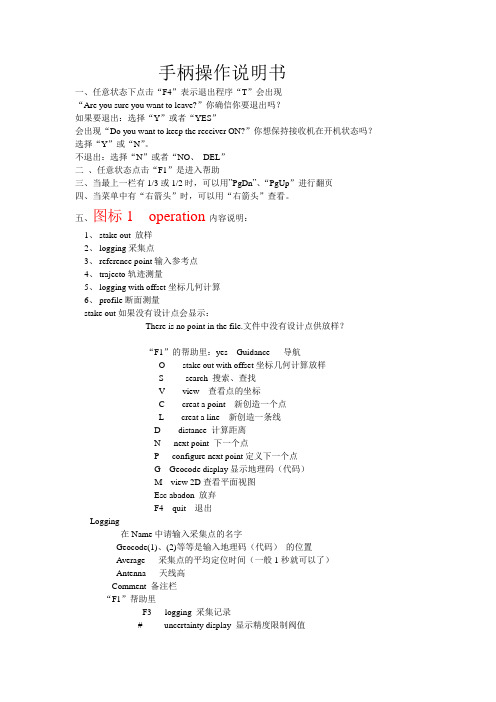
手柄操作说明书一、任意状态下点击“F4”表示退出程序“T”会出现“Are you sure you want to leave?”你确信你要退出吗?如果要退出:选择“Y”或者“YES”会出现“Do you want to keep the receiver ON?”你想保持接收机在开机状态吗?选择“Y”或“N”。
不退出:选择“N”或者“NO、DEL”二、任意状态点击“F1”是进入帮助三、当最上一栏有1/3或1/2时,可以用”PgDn”、“PgUp”进行翻页四、当菜单中有“右箭头”时,可以用“右箭头”查看。
五、图标1 operation内容说明:1、stake out 放样2、logging采集点3、reference point输入参考点4、trajecto轨迹测量5、logging with offset坐标几何计算6、profile断面测量stake out如果没有设计点会显示:There is no point in the file.文件中没有设计点供放样?“F1”的帮助里:yes Guidance 导航O stake out with offset坐标几何计算放样S search 搜索、查找V view 查看点的坐标C creat a point 新创造一个点L creat a line 新创造一条线D distance 计算距离N next point 下一个点P configure next point定义下一个点G Geocode display显示地理码(代码)M view 2D查看平面视图Esc abadon 放弃F4 quit 退出Logging在Name中请输入采集点的名字Geocode(1)、(2)等等是输入地理码(代码)的位置Average 采集点的平均定位时间(一般1秒就可以了)Antenna 天线高Comment 备注栏“F1”帮助里F3 logging 采集记录# uncertainty display 显示精度限制阀值Esc Abandon 放弃F4 quit退出Refrence pointF1帮助中yes Guidance 导航O stake out with offset坐标几何计算放样S search 搜索、查找V view 查看点的坐标C creat a point 新创造一个点L creat a line 新创造一条线D distance 计算距离N next point 下一个点P configure next point定义下一个点G Geocode display显示地理码(代码)M view 2D查看平面视图Esc abadon 放弃F4 quit 退出Trajecto Time 按时间采集轨迹Distance 按距离采集轨迹如选择Time在Name中请输入采集点的名字Geocode(1)、(2)等等是输入地理码(代码)的位置Time 时间Antenna 天线高Comment 备注栏F 1帮助里:F3 start 开始轨迹测量# uncertainty display 显示精度限制阀值Esc Abandon 放弃F4 quit退出如选择Distance在Name中请输入采集点的名字Geocode(1)、(2)等等是输入地理码(代码)的位置Distance 距离Antenna 天线高Comment 备注栏F 1帮助里:F3 start 开始轨迹测量# uncertainty display 显示精度限制阀值Esc Abandon 放弃F4 quit退出Logging with offsetLinear 直线延长法Lateral 前方交会法Intersection 两直线相交法F1帮助里Yes Accept 接受V view 查看Del Delete 删除Clr Delete All 删除所有Esc Abandon 放弃F4 quit退出Profile 断面测量Yes Guidance 导航I Insert a point 插入一点F Insert points 插入多个点Del Delete a point 删除点Clr Delete all point删除所有点S search 搜索查找V view 查看点坐标N next point下一个点P configure next point定义下一个点G Geocode display 显示地理码M View 2D查看平面视图Esc Abandon放弃F4 quit退出图标 2 UHF receiver1、configure2、positionconfigurel里:Number 1 站号(要求参考站和流动站一致)Frequency 414.55MHz 频率(要求参考站和流动站一致)Baud rate 4800波特率Station battery 12.0V 参考站电压Level 30dB电台信号强度(0----74)Age 1S 电台数据更新率(0、1、2基本正常,逐渐增大说明电台信号丢失)Position里:Number 1 站号Easting: 500000m 东坐标Northing: 3456000m 北坐标Altitude: 3m 大地高Distance: 1798m 距离参考站距离图标 3 Files1、choose a job 选择工作项目(包含坐标转换参数及参考点refrence point和设计点target及结果点result坐标)2、choose a file 选择一个工作文件3、result point结果点4、memory查看内存5、raw data原始数据采集6、notes记事本choose a job中的帮助yes select 选择箭头所指的工作项目V view 查看C creat a job创造一个新的工作项目Esc Abandon放弃F4 quit 退出choose a file中的帮助yes select 选择箭头所指的工作文件V view 查看C creat a new file创造一个新的工作文件Esc Abandon放弃F4 quit 退出Result point 查看采集的结果点和轨迹帮助类似reference point 和target point的帮助memory 查看容量PCMICIA PC卡的容量情况Total memory 8Mb 共计Free memory 99% 7785Kb 剩余容量PALM TOP 手柄的容量情况Total memory 1912Kb 共计Free memory 44% 848Kb 剩余容量F1 帮助F List of files 文件列表Esc Abandon 放弃F 4 quit 退出RAW data 静态原始记录Status stopped 状态:停止stopped、记录recording File 11210846 文件名Period 10S 采样间隔10 S一次Antenna 3m 天线高帮助里:R Start recording 开始记录S stop recording 停止记录Esc Abandon 放弃F4 quit 退出Notes 记事本帮助里:yes Edit a note 编辑记事本C Create a note新建记事本Del Delete a note删除记事本Clr Delete all notes删除所有记事本T Transfer notes传送记事本Esc Abandon放弃F4 quit 退出图标4 SV1、oprating mode 工作模式2、position 流动站位置3、satellites 卫星状况4、sv deselection 删除卫星oprating mode 工作模式:operating mode OTF /STATIC/ZFIXED/POINT/EDGPS/GPS OTF:(on the fly)在移动中初始化(解算整周模糊度)STATIC:静态初始化(保持GPS天线不动)ZFIXED:固定Z的初始化POINT:按给定的已知点初始化EDGPS:增强型DGPSGPS:单点定位Initialization time 03:04 初始化时间Number of solution 3 解算出模糊度的个数Age of the last 00:30最后一个解出来后距现在的时间PDOP 1.8 空间精度因子Easting 500000m东坐标Northing 3456000m北坐标Altitude 4m大地高Antenna 3 m天线高帮助中F Get a point from file 从文件中得到点C Get current point 取当前点Yes Accept 重新初始化Esc Abandon 放弃F4 quit退出PositionNumber of sv’s 8 卫星数Mode LRK 状态Geodesy shcj/shcj 地理坐标系统Easting 500000m 东坐标Northing 3456000m 北坐标Altitude 3m 大地高Antenna 3m 天线高Uncertainty 容许范围Horizontal 平面精度V ertical 高程精度Max Horizontal 最大容许平面精度Max Vertical 最大容许高程精度Satellites卫星状况Sv El Azi1 34 3553 66 454 33 156卫星号高度角方位角信噪比SV Deselection 删除卫星帮助:Del select/unselect Sv 选择或不选择卫星Yes Accept selection 接受选择Esc Abandon 放弃F4 quit退出图标5 Geodesy 坐标系统1、Datum 7参数2、Projection 投影参数3、Change to WGS84 切换到WGS84大地坐标4、Local grid平面转换参数5、Height correction高程改正Datum:Name : shcj 7参数文件名A 6378245.000M 椭球长半轴1/F 298.3000000000 扁率的倒数S 0.99999814 比例因子Dx -170.076 X方向平移Dy -154.924 Y方向平移Dz -97.308 Z方向平移A x 1.666408”饶X轴旋转角度Ay 0.072624 饶Y轴旋转角度Az -8.648183 饶Z轴旋转角度ProjectionUtm shcj 投影名字Lori 0’00’00.0000’N 中央纬度Gori 121’28’01.7702’E 中央经度Eori 0.000m 东方向加常数Nori -3457140.000m 北方向加常数Ko 1.00000000000 投影比例Change to WGS84会出现:”The current geodesy will be lostThe current job will be lostAre you sure?”当前的坐标参数和工作文件会失去,切换到WGS84大地经纬度,你确定吗?Local grid平面转换参数Datum shcj 7参数名Projection shcj 投影名Grid YES 使用平面转换NO 不使用Height correction高程改Ellipsoid shcj 椭球名STANAG NOGeoid no 不使用高程模型YES 使用高程改正模型Correction yes 使用高程改正Antenna 3m 天线高图标6 tools 工具1、Area 面积计算2、Time 时间3、Geocode 地理码4、Configuration参数5、Unit单位6、Release版本Area里:F1帮助:Yes Compute计算I Insert a point插入点F Insert points插入多个点Del Delete a point删除点Clr Delete all points删除所有点S Search搜索V View查看N Next point下一个点P Configure next point配置下一个点G Geocode display显示地理码M View 2D查看平面视图Esc Abandon放弃F4 Quit退出Time里:Offset时区中国是东八区+08:00Local time当地时间Date日期UTC time格林尼治时间F1 帮助里:O Set offset设置时区T Set time设置时间D Set date设置日期Esc Abandon放弃F4 Quit退出Geocode里:F1帮助中:A Add a new geocode增加新的地理码M Modify a geocode编辑地理码Del Delete a geocote删除地理码Esc Abandon放弃F4 Quit退出Configuration里:UncertaintiesHorizontal 0.25m 平面经度范围Vertical 0.35m 高程精度范围Display Horizontal:显示精度平面Acceptance circle 0.50m 接受圈Battery alarm 11.5V电池警告电压Unit里:Length Meters: 长度单位米Angle Degrees: 角度单位度Release里:25/10/99 TOV20204TD00 RUHFV10300 RUHF表示接收电台模块10300是版本号EUHF表示参考站的电台发射模块CM08 CMPYV0020513 CM表示GPS接收模块,后边是版本号CM08 CMBLV0010109UC01 UCBNV30304 UC表示主板模块,后边是版本号UC01 UCBLV100000UC01 UCBSV200000。
7035手持操作说明书
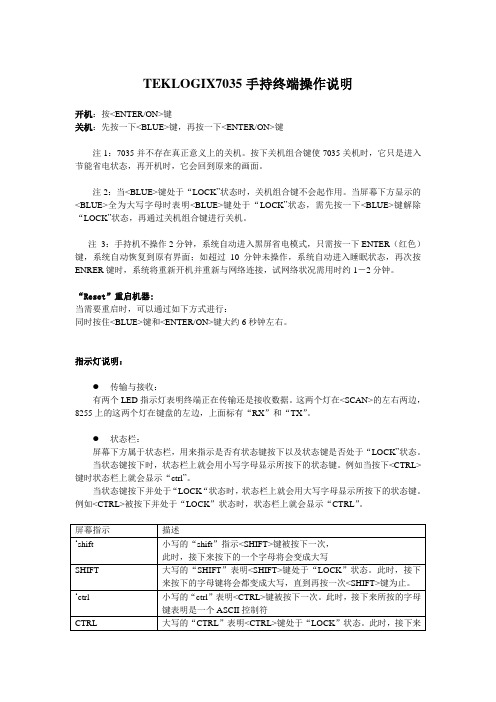
TEKLOGIX7035手持终端操作说明开机:按<ENTER/ON>键关机:先按一下<BLUE>键,再按一下<ENTER/ON>键注1:7035并不存在真正意义上的关机。
按下关机组合键使7035关机时,它只是进入节能省电状态,再开机时,它会回到原来的画面。
注2:当<BLUE>键处于“LOCK”状态时,关机组合键不会起作用。
当屏幕下方显示的<BLUE>全为大写字母时表明<BLUE>键处于“LOCK”状态,需先按一下<BLUE>键解除“LOCK”状态,再通过关机组合键进行关机。
注3:手持机不操作2分钟,系统自动进入黑屏省电模式,只需按一下ENTER(红色)键,系统自动恢复到原有界面;如超过10分钟未操作,系统自动进入睡眠状态,再次按ENRER键时,系统将重新开机并重新与网络连接,试网络状况需用时约1-2分钟。
“Reset”重启机器:当需要重启时,可以通过如下方式进行:同时按住<BLUE>键和<ENTER/ON>键大约6秒钟左右。
指示灯说明:●传输与接收:有两个LED指示灯表明终端正在传输还是接收数据。
这两个灯在<SCAN>的左右两边,8255上的这两个灯在键盘的左边,上面标有“RX”和“TX”。
●状态栏:屏幕下方属于状态栏,用来指示是否有状态键按下以及状态键是否处于“LOCK”状态。
当状态键按下时,状态栏上就会用小写字母显示所按下的状态键。
例如当按下<CTRL>键时状态栏上就会显示“ctrl”。
当状态键按下并处于“LOCK“状态时,状态栏上就会用大写字母显示所按下的状态键。
例如<CTRL>被按下并处于“LOCK”状态时,状态栏上就会显示“CTRL”。
★按ESC键,可以取消状态栏Ctrl, Shift, Alt 的锁定状态;一些基本配置说明:调节扬声器声音的大小:通过<BLUE>键和<F3>以及<F4>来调节加大音量:按一下<BLUE>键再按一下<F3>,重复此步骤直到调节到合适的音量;减小音量:按一下<BLUE>键再按一下<F4>,重复此步骤直到调节到合适的音量注:可以通过按两下<BLUE>键使之处于“LOCK”状态,然后直接按<F3>或者<F4>来增大和减小音量。
H511型手持机客户使用说明书

H511型手持机客户使用说明书一、产品配置:H511型手持式消费机是一款可移动的IC卡消费终端,可实现手持移动收费,主要应用于食堂售饭系统、美食城消费系统等IC卡收费系统中,可与售饭、水控、考勤、门禁、洗衣、饮水等实现一卡通。
H511型手持式消费系统由H511型手持式消费机、USB数据线、DC5V/1A适配电源、IC 读卡器、兴邦一卡通综合管理系统、IC卡片若干组成。
手持式IC卡消费机二、技术参数1.电源适配器:DC5V/1A;2.通讯方式:USB通信;3.工作环境:温度:0℃~70℃;湿度:10%~90%;4.读卡类型:IC系列为MIFARE ONE卡;5.读卡频率:IC系列为13.56MHZ;6.存储容量: 29999条消费明细记录;7.挂式卡存储数量:3万条;三、功能特点:1. 具有0到9共十个账户,0账户为超级管理员账户,具有手持机设置的所有功能,并能够对其它账户进行开启和关闭(重新开启一个帐户可以使该帐户的密码恢复默认设置)。
其它9个账户只具有修改该账户登陆密码,刷卡消费、上传消费明细、汇总该账户消费总额等部分只读功能.2. 通讯时,用0账户登陆可以使用软件中与手持机相关的所有通信命令以及上传消费明细;用其它账户登陆时只有上传消费明细的功能,使用软件中与手持机相关的通信命令时,手持机不应答;3. 操作员登陆后,按【确定】键可查看手持机的版本号和机器号,按【0】键进入消费模式,按【2】键可查看当前操作员的记录数和汇总数,按【功能键】进入功能设置;4. 分16种卡类型,每种卡类型都可以设置不同的优惠(管理费)比例,或是按金额收取管理费;5. 支持两个独立钱包消费:大钱包消费和补助钱包消费;可以设置是优先消费大钱包金额还是优先消费补助金额;6. 具有补助清零功能,可以在系统设置—系统参数中设置启用此功能。
发放补助时设置宏冲日期(即补助清零日期),当手持机日期为宏冲日期时,消费时补助自动清零;7. 具有日限额、次限额、时间段限次的功能。
GSM-R手持机使用说明书

GSM-R手持机使用说明(本说明适用于GPH610和OPH810型号)GSM-R手持机是指专门为铁路通信设计的综合专用数字移动通信系统手机,简称为吉时玛手机。
GSM-R配的SIM卡称为MSISDN号,如。
吉时玛手机的功能菜单有“呼叫记录”“薄”“工具”“短消息”“GSM-R”等功能菜单,其中“GSM-R”为铁路吉时玛手机专用菜单,配合专用SIM使用的。
其它菜单同普通手机一样。
“GSM-R”菜单功能又受到所配SIM卡的权限限制。
如工区所配SIM卡不能注册司机车次功能号,不能发起210组呼等限制。
吉时玛手机使用说明如下:1. GSM-R手持台用户类别调度通信用户:司机、助理值班员(车务应急值守人员)、随车机械师;其它用户:通信、信号、工务、供电维护人员,列车长,公安人员,有关管理人员。
2. GSM-R手持台呼叫方式2.1 常规功能的使用(1)GSM-R手机只能实现手机与铁路的互打,不支持与移动、联通、电信的互打。
(2)GSM-R手机拨打GSM-R手机,直接拨打对方(如,手机上会显示来电和来电)。
(3)使用GSM-R手机拨打铁路:901—0441—铁路5位(其中0441为铁路长途区号)。
(4)铁路拨打GSM-R手机:018—0—手机。
(其中018为铁路区号,3字头的铁路暂时不能拨打GSM-R手机)。
2.2 功能号呼叫方式该拨叫方式适合调度通信用户,列车长。
使用功能号呼叫前提是被叫用户必须进行功能号网络注册(注册方式见下文“3. ”)。
用户直接拨打功能号即可发起呼叫。
例1:通过车次功能号呼叫D333次动车司机,可以直接拨打2006833381(“2”表示使用车次功能号呼叫,“0068”表示“D”,“333”表示1-5位可变长度的车次号数字位,“81”表示本务司机手持台);如果呼叫D333次列车长,可以拨打2006833310(最后2位“10”表示列车长)。
车次功能号呼叫,除直接按齐拔打外,也可通过菜单:“GSM-R”—“铁路通讯拨号”—“车次功能号”—【输入车次号】栏输入D333,—【输入功能码】栏输入81或按“选择”键选择“本务司机手持台”项后拔打,通过本菜单可减少手工换算功能码的程序。
GSM-R萨基姆手持机操作说明
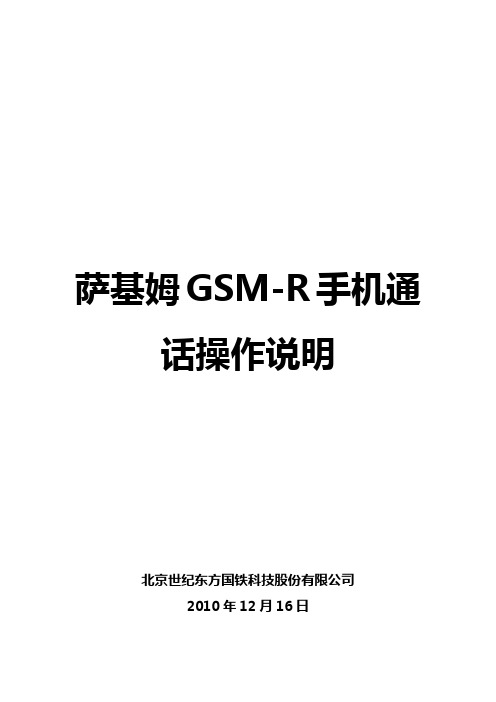
萨基姆GSM-R手机通话操作说明北京世纪东方国铁科技股份有限公司2010年12月16日目录1 …………………………拨号、接听及通话记录查询2 …………………………………功能号注册与注销3 ………………………………………电话号码查询4 ……………………………………………快速拨号5 ………………………………………更改当前身份6 ……………………………………………全部注销7 ……………………………………………同步身份8 ……………………………………………注意事项9、…………………………………………拨路电的方法1 拨号、接听及通话记录查询(本说明书中1.1拨号呼叫(1)GSM-R 手机之间呼叫:拨GSM-R 用户号码后8位,如:85560021,然后按(2)呼叫调度员、车站值班员;方法1、直接拨1200呼叫列车调度员;拨1300呼叫列车所在位置的车站值班员,方法2、(3)呼叫本务司机:方法1、利用车次号呼叫本务司机。
表2 功能码(FC )举例1:呼叫57003次本务司机,输入2 0000 57003 01,然后按键通话。
说明:“2”为车次号呼叫功能码,“0000”为车次号字母的ASCII 码,因为没有字母所以为0000,如果有字母ASCII 码值见表1,“57003”表示车次号的数字部分,“01”为本务司机功能码,功能码见表2。
举例2:呼叫K7次车长,输入2 0075 7 86,然后按键通话。
说明:“2”为车次号呼叫功能码,“0075”为车次号字母K 的ASCII 码值,字母ASCII 码值见表1,“7”表示车次号的数字部分,“86”为车长功能码,功能码见表2。
方法2、拨机车号呼叫本务司机。
表3 机车类型编码表 机车型号: 机车类型代码JF:001; QJ:003; JS:005; KD7:006; DF:101; DF2:102; DF3:103; DF4:104; DF4R:105; DF4C:106; DF5:107; DF5R:108; DF6:109; DF7:110; DF8:111; DF9:112; DF10:113; DFH1:114; DFH2:115; DFH3:116; DFH5:117; BJ:118; BJR:119; ND2:120; ND3:121; ND4:122; ND5:123; NY5:124; NY6:125; NY7;126; QY:127; DFH21:128; DF7B:129; DF5R0:130; DF7C:131; DF7S:132; GK1:133; GK1F:134; DF4E:135; DF7D:136; GK1A:137; DF11:138; TA:139; DF10F:140; DF4D:141; DF8B:142; DF12;143; NDJ1:149; NDJ2:150; 8G:201; 8K:202; 6G:203; 6K:204; SS1:205; SS3:206; SS4:207; SS5:208; SS6:209; SS3G:210; SS7:211;SS8:212; SS7B:213; SS7C:214; SS6B:215; SS9:216; SS7D:217; DJ:218; DJ1:219; DJ2:220; DJF:221; DJJ1:222; DJF:223; 天梭:228; 雪域神州:300; NJ2:151; DF7G:80; HXD:229; SS7E:224; SSJ3:225; SS3C:226; HXD1:231; HXD2:232; HXD3:233; HXN3:160; HXN5:161; CRH1:301; CRH2:302; CRH3:303; CRH4:304; CRH5:305举例:呼叫NJ2-0001机车本务司机,输入3 151 0 0001 01说明:“3”为机车号呼叫功能码,“151”表示NJ2机车类型代码,其它机车类型代码及机车功能号见表3;00001表示补零后的GE机车编号,因为机车类型代码“01”和机车编号应该是8位,位数不够的话在机车类型代码和机车编号之间补0,为本务司机功能码,见表2。
手持机操作流程

手持机操作流程手持机操作流程一、开机1. 找到手持机上的电源按钮,通常位于侧边或顶部位置。
2. 按住电源按钮数秒直到屏幕亮起,表示手持机已开机。
二、解锁屏幕1. 屏幕亮起后,会出现解锁界面。
2. 根据设备设置,可能需要进行指纹解锁、密码解锁或图案解锁等操作。
3. 按照设备要求输入相应的解锁信息。
三、主屏幕导航1. 解锁成功后,手持机会进入主屏幕界面。
2. 主屏幕是图标和小工具的集合,可以通过滑动屏幕来查看不同的应用图标和小工具。
3. 在主屏幕可以通过点击应用图标来打开相应的应用程序。
4. 有些应用程序可能需要额外的操作,比如拖动、双击或长按图标等。
四、应用程序的使用1. 在主屏幕或应用程序列表中找到需要使用的应用图标。
2. 点击应用图标来打开应用程序。
3. 应用程序将打开一个新的界面,根据具体应用的功能进行相应的操作。
五、导航栏和通知栏1. 在屏幕底部通常有一个导航栏,用于导航和返回上一级界面。
2. 在屏幕顶部通常有一个通知栏,用于显示时间、电量、信号等信息,并提供一些快捷设置选项。
3. 可以通过滑动导航栏或通知栏来查看更多选项或通知详情。
六、设置操作1. 手持机的设置菜单通常位于主屏幕或应用程序列表中的一个图标上。
2. 点击设置图标打开设置菜单。
3. 在设置菜单中可以对手持机的各项功能进行个性化设置,比如修改网络设置、更改显示设置等。
4. 设置菜单通常有多个子菜单,需要点击进入具体的子菜单才能进行设置。
七、关闭手持机1. 长按电源按钮,弹出关机选项。
2. 选择关机选项,手持机即会关闭。
八、充电1. 找到手持机上的充电接口,通常位于底部或侧边位置。
2. 使用充电器线缆将手持机与电源插座连接。
3. 插入充电器线缆后,手持机屏幕会显示充电状态。
九、电池管理1. 手持机的电池管理功能可用于优化电池的使用和延长续航时间。
2. 在设置菜单中找到电池管理选项,可以查看电池的使用情况和一些省电设置。
十、应用管理1. 在手持机的设置菜单中可以找到应用管理选项。
- 1、下载文档前请自行甄别文档内容的完整性,平台不提供额外的编辑、内容补充、找答案等附加服务。
- 2、"仅部分预览"的文档,不可在线预览部分如存在完整性等问题,可反馈申请退款(可完整预览的文档不适用该条件!)。
- 3、如文档侵犯您的权益,请联系客服反馈,我们会尽快为您处理(人工客服工作时间:9:00-18:30)。
综合操作手册感谢您使用本公司产品,为充分发挥本产品的优良性能,请您在使用之前详细阅读本手册。
系统组成 (5)手持机主要功能 (5)手持机技术指标 (6)使用注意事项 (7)确认包装物 (8)手持机使用方法 (9)(一) 开机 (9)(一) 关机 (9)(二) 车辆进入发卡 (9)(三) 车辆离开结算 (11)(四) 菜单功能操作及说明 (12)5.1. 刷卡上班 (12)5.2. 下班取款 (12)5.3.查询记录 (13)5.3.1查询进入车辆 (13)5.3.2 查询离开车辆 (13)5.3.3 查询收费金额 (13)5.3.4 最近一笔收费 (14)5.3.5 查询刷卡总数 (14)5.4 系统设置 (14)5.4.1 按键音设置 (14)5.4.2 背光亮度设置 (14)5.4.3 背光时间设置 (14)5.4.4 对比度调节 (15)5.5 刷系统管理卡 (15)5.6 输入系统密令 (15)5.7 校正系统时间 (15)5.8 注册IC卡 (15)5.8.1 注册临时卡 (15)5.8.2 注册内部卡 (16)5.8.3 注册包月卡 (16)5.8.4 注册储值卡 (17)5.8.5 注册按次卡 (17)5.8.6 注册财务卡 (18)5.8.7 注册管理卡 (18)5.9 IC卡管理 (18)5.9.1 IC卡挂失 (18)5.9.2 IC卡恢复 (19)5.9.3 IC卡全部恢复 (19)5.10 内部卡有效时间 (19)5.11 清财务卡金额 (19)5.12 清除进出车记录 (19)5.13 系统初始化 (19)5.14 取系统存储卡 (19)5.15 修改系统密令 (19)5.16 验卡功能 (20)(五) 换岗说明 (20)(六)SD卡内文件说明 (20)(七) 进出车记录Excel操作 (26)(八) 常见收费规则举例 (27)(九) BUG以及固件更新 (30)(十) 常见问题及解决办法 (30)系统组成1、手持式车辆管理机2、感应IC卡a)管理卡:执行手持机管理功能b)财务卡:员工卡、上下班、收费金额管理c)临时卡:一车一卡,进口发卡,出口收卡收费d)内部卡:任意出入,可设置所有内部卡有效时间e)储值卡:卡内可预充入金额f)包月卡:按月进行收费g)按次卡:按进出车的次数进行收费;3、道闸机(手动或者电动)4、可选附属设备a)道闸无线控制器b)车辆检测器c)无线室外语音LED显示机d)无线微型打印机手持机主要功能1.进入车辆发卡,向卡内写入车牌号及时间;2.车辆离开收卡,读取卡内数据,自动计算停车时间及收费金额;3.手持机能识别和处理下列各类感应卡;大车卡、中车卡、小车卡、超大车卡、特种车卡、会员车卡、临时卡、内部卡、包月卡、储值卡、按次卡、财务卡、管理卡;4.设置五种以上收费标准;大车标准、中车标准、小车标准、超大车标准、特种车标准;5.多种现金回收管理模式;财务卡方式,现场收缴方式,现场打印方式;6.手持机数据上传方式:SD卡存储,能够用读卡器直接读写(必须通过密码或管理卡方可操作);7.查询收费情况:收费笔数,收费总金额,收费时间;8.查询刷卡情况:可查询刷卡总数,进车卡总数,出车卡总数;9.查询车辆情况:依据车牌号查询出车辆进出时间及金额,逐一翻阅查车辆进出时间及金额;10.查询财务卡内金额;11.信息资料清除(必须通过密码或管理卡方可操作);12.金额数据清除(必须通过密码或管理卡方可操作);13.笔数数据清除,财务卡内金额数据清除(必须通过密码或管理卡方可操作);14.校正系统时钟(必须通过密码或管理卡方可操作);15.省车牌号汉字(必须通过密码或管理卡方可操作);16.手持机省电设置;17.手持机只用于登记进入车辆,(即只能刷进车卡)18.手持机只用于离开车辆收费,(即只能刷出车卡)19.手持机编号20.手持机是否启动无线遥控功能21.手持机是否启动语音功能22.设置手持机是否启动打印功能23.简单快捷的设置各种车辆收费标准;24.设置手持机背光自动关闭时间;设置背光灯亮度;调节对比度;25.感应卡挂失;将丢失的卡作废,使手持机不能对该卡进行操作;26.感应卡恢复;将重新找回的丢失卡内数据清空并将其变成进车卡;27.感应卡全部恢复:一次性将挂失区内所有的被删除的感应卡全部恢复;28.手持机能注册临时卡,内部卡,储值卡,按次卡,包月卡,财务卡,管理卡29.打印某一辆车进车时间登记清单(遥控微型打印机)30.打印某一辆车收费清单(遥控微型打印机)31.打印某一收费员工收费总清单(遥控微型打印机)32.生成办公软件EXCEL格式报表33. 值班员上下班刷卡缴费手持机技术指标微处理器:32位单片机;ARM 32bitRISC,72MHZ内存:最高2GB,标配:256M。
信息量:200万车次显示屏:LCD128*64dots,LED白色背光,亮度可调;键盘:PET材料,汉字明示,触按次数大于150万次读卡:读写Mifare-One卡,读写距离:1cm—8cm通讯:SD读卡器,带文件系统,无须安装任何软件遥控距离:有效距离50米(此功能可选)语音:大于100分贝(此功能可选)打印通讯:无线传输数椐(此功能可选)电源:2300MAH锂电池;最大静态待机时间:100小时工作温度:-20度至+55度;存储温度:-25度至+65度工作湿度:%5-%95RH ;环境照明:0-100,000 lux防水:壳体内6处嵌入防水胶垫;防潮:电子板及器件防潮处理设计级别:工业级外形:175mm*77mm*35mm重量:约300克使用注意事项一.手持机的使用上一班收费人员在交接班时,下一班收费人员一定要检查手持机的表面有无破坏现象,要重新刷卡,检查手持机里收费金额是否从零开始。
二.感应卡使用:1.注意IC卡进入和离开管理区的变化。
感应卡被注册后既为进车卡,进车卡在进车时被使用后既变为出车卡,出车卡在出车时被使用后又变为进车卡。
对于某一辆车只能循环使用,不可重复使用。
2.刷卡时应注意:将感应卡放在指定的感应区内刷卡(有效距离1 厘米—8厘米),直到液晶屏出现相应的提示后方可将感应卡移开,表示刷卡成功;3.刷卡速度应缓慢,过快刷卡可能会导致手持机未能完全将数据写入IC卡内4.第一次使用进出车感应卡时应对其进行注册。
5.在操作过程中,若系统对个别进出车感应卡不识别,需对其进行重新注册。
6.管理者务必要保管好管理卡,只有在显示屏提示“请刷管理卡”时方可使用,否则将容易毁坏管理卡。
7.提醒车主保管好IC卡,不得在阳光下暴晒或人为弯折。
三.电源的使用1.建议每班上岗前应使用新充足电的电池。
上一班的电池应及时放在充电器上进行充电。
2.勿将电池存放在高于45度以上的高温环境,投入火中会有爆炸危险。
3.勿将电池置于潮湿环境或水中以免受潮。
4.勿将金属物品接触电池极片,以免短路。
5.不良充电器会导致充电不饱和或损坏电池,最好用本公司配套的充电器四:充电器的使用1.请经常保持充电触片干净。
2.不要在比较潮湿,低温,高温的环境下使用。
3.禁止对不可充电电池充电。
确认包装物特别声明:1、手持机、充电器、电池等包装物外观与实物略有差异,以实物为准,操作手册内的图片仅供参考。
2、依据实际情况,包装物数量及实物若有所增减或者改变,本公司会及时通知有必要须知的用户。
包装盒组成:1、手持机一台2、充电器一只3、锂电池一块4、SD读卡器一个5、挂绳一根6、合格证和保修卡各一7、操作使用说明书一本手持机使用方法图一图二(一)开机按住开关键不放,待液晶屏背光灯亮,并显示如图一所示内容时松开即可.电池电量指示抬杆指示落杆指示进车机指示出车机指示进出车机指示(一)关机按住开关键不放,待液晶屏上显示如图二所示:“系统关闭”即可。
(二)车辆进入发卡1.确定进入管理区车辆类型:1)小型车进入管理区按小车键2)中型车进入管理区按中车键3)大型车进入管理区按大车键4)超大型车进入管理区按超大车键5)特种车进入管理区按特种车键6)会员车进入管理区按会员车键快捷键:按进入键默认小型车进入管理区(在system.txt中设置),显示界面如图四2.若设置进车不输入车牌号,直接进入步骤3(可在system.txt中设置);若设置成输入车牌号方式,按照以下方法输入车牌号,输入界面如图三所示,默认车牌号码:京******(在system.txt中可更改)1)需要输入车牌汉字,若在下面的列表框中,直接按对应的数字键即可;若不在列表框中,按动▲键或▼键上下翻页,直到找到,按对应的数字键2)需要输入字母及数字,若在下面的列表框中,直接按对应的数字键即可;若不在列表框中,按动▲键或▼键上下翻页,直到找到,按对应的数字键3)按左右键,输入光标可在汉字和字母键切换;若输入错误,可及时修改4)输入完成,待确认无误后,按确认键进入如下界面时进行步骤3操作3. 刷进车卡:按正确刷卡方法刷卡。
以临时卡为例,待液晶屏上显示进入时间时,说明刷卡成功,这时进车卡自动变为出车卡;若刷卡时,液晶屏出现:“此卡为管理卡”“此卡为出车卡”“此卡为财务卡”“未注册卡”“非法卡”等显示时,应及时更换为进车卡操作;若系统配置道闸机,显示屏及语音提示箱,刷卡成功后主机自动发射无线数据,图三图四并可通过按“抬杆键”打开道闸机及通过“落杆”键关闭道闸机。
这时候显示屏显示进车时间及语音提示箱发出进车时间语音内容.4.如果需连续刷进车卡重复按动进车键即可。
5.若设置可打印功能:1)设置直接打印,自动打印进车小票。
2)设置按键打印,通过按打印键方可打印进车小票,按返回键或其它键返回到主画面。
6.如果不进行其它操作,按动关机键,系统关闭.图五图六(三)车辆离开结算1.按离开键:待液晶屏上显示如图五内容时进行下步操作;2.刷卡:从使用者手中收回出车卡,并按正确刷卡方法刷卡。
以临时卡为例,待液晶屏上显示如图六内容时,说明刷卡成功,这时出车卡自动重新变为进车卡;若刷卡时,液晶屏出现“此卡为管理卡”“此卡为进车卡”“此卡为财务卡”“未注册卡”“非法卡”等显示时,应及时更换为出车卡操作;若系统配置道闸机,显示屏及语音提示箱,刷卡成功后主机自动发射无线数据,并可通过按“抬杆”键打开道闸机及通过“落杆”键关闭道闸机。
这时候显示屏显示进车时间及语音提示发出进车时间以及收费金额,收费人员可按手持机里显示的收费金额收取停车费用。
3.如果需连续刷出车卡,重复按动离开键即可。
4.若设置可打印功能:1)设置直接打印,自动打印出车小票,如图七所示;2)设置按键打印,通过按确认键可打印出车小票,按返回键或其它键返回到主画面。
5.如果不进行其它操作,按动关机键,系统关闭.注释:图六显示的XX月XX日XX时XX分,表示为在管理区内有效的停留时间图七(四)菜单功能操作及说明按“菜单/OK”键进入主菜单,通过▲键或▼键选择某一功能,通过OK键及返回键进行具体操作。
